Windows11踩雷指南:我们替你试过了,升级时要注意这些细节
从2021年10月5日这一天开始 , 我们就要陆续和Window10告别了 , 转而进入Windows11的时代 。微软也开始推送 , 并且提供了所有版本Windows11安装光盘下载 。那有没有小伙伴愿意尝鲜呢?或者是不是在纠结尝鲜时会遇到什么问题呢?评价君今天就踩了个雷 , 花费了50分钟时间给自己的电脑升级到Windows11 , 简单分享一下过程 , 然后说几个可能遇到的小问题 。
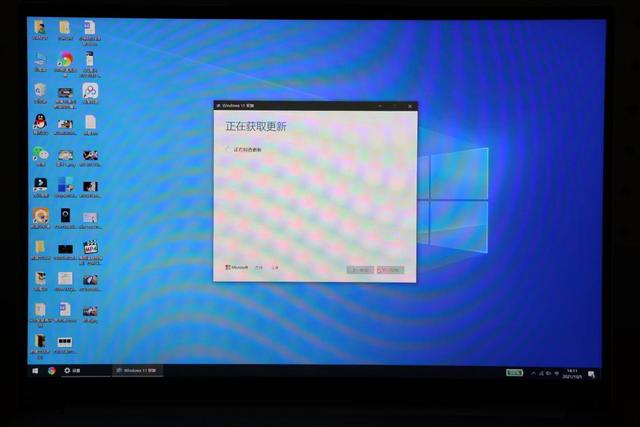
文章图片
文章图片
首先讲讲安装方式 。评价君使用的是小新Pro14核显版 。为什么一个如此主流的笔记本要花费50分钟?当然是因为“踩雷”了 。经过几次实验 , 最简单的升级方法就是直接下载镜像 , 展开之后双击运行 , 或者拷贝到优盘里双击运行 , 在Windows10下直接安装Windows11 。

文章图片
文章图片
至于为什么不是优盘引导、重启然后安装?这个放在最后一个问题来讲 。总之整个安装过程十分顺利 , 而且没有什么设置选项 , 能做的只有等待 。

文章图片
文章图片
另外 , Windows11相对于Windows10的一个变化就是初始化过程必须联网激活 , 无法跳过 , 我升级安装没有这个流程 , 也就没法展示了 , 但你要知道 。
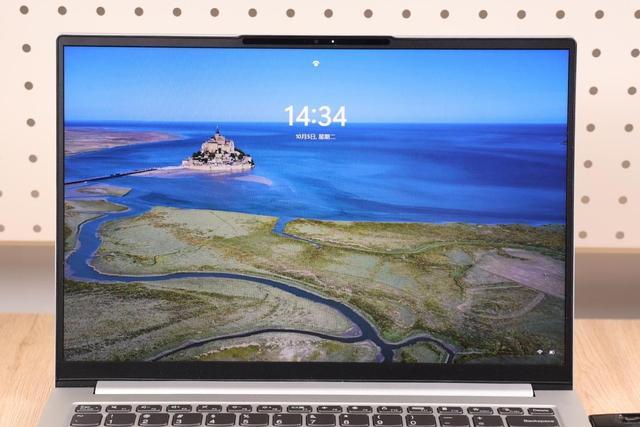
文章图片
文章图片
安装过程基本是Windows10平滑升级到Windows11 , 所有的设置、软件选项都没变 , 包括面容识别也都正常 。接下来就简单分享六个自问自答的小问题 。
1 , 升级安装之后得到的是什么版本?
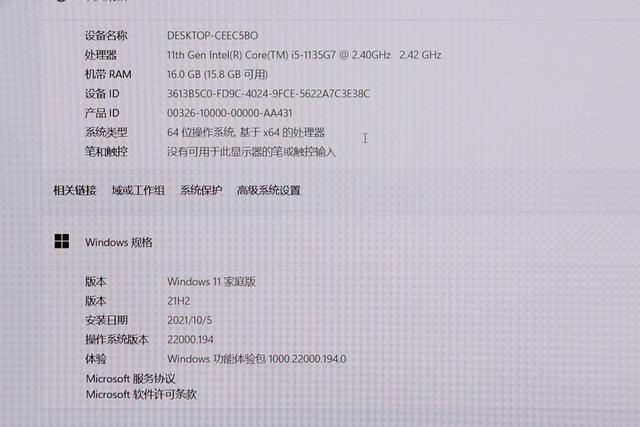
文章图片
文章图片
答:从Windows10升级而来的都是Windows11家庭版 。这个版本足够用了 , 也是绝大多数PC预装的版本 。有的小伙伴可能想要Windows11专业版 , 那就要加钱买序列号激活 。
2 , 装好后桌面上没有图标 , 这时候怎么设置?
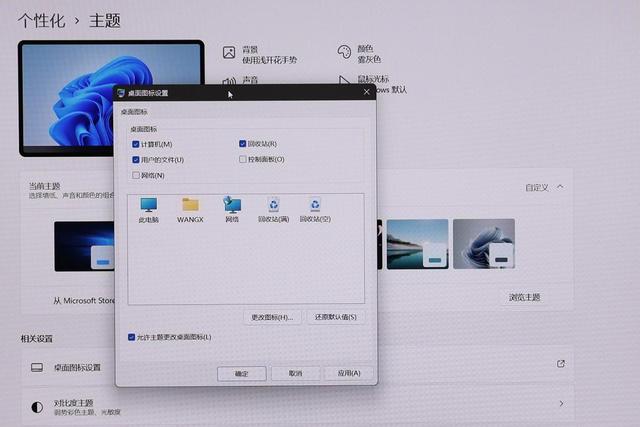
文章图片
文章图片
答 , 这是Windows10的老问题了 。进入设置 , 在个性化-主题-桌面图标设置里 , 这次显示的比Windows10直观许多 , 勾选上自己要在桌面显示的图标就行了 。
3 , 任务栏居中太讨厌了 , 怎么能变回到习惯的左边?
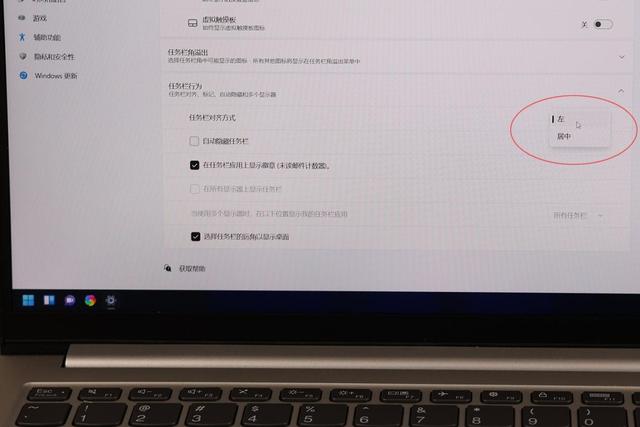
文章图片
文章图片
答:你看我这不就在左边了?在任务栏右键进入设置-任务栏行为 , 让任务栏变成左对齐就行了 。不过Windows11开始菜单的样式和Windows10不一样 , 这个没法恢复了 。
4 , 跟在开始图标后面的那几个小图标能删掉吗?
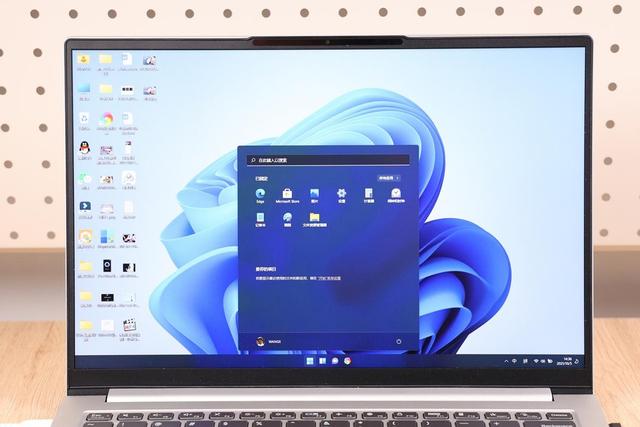
文章图片
文章图片
答:可以 , 不过操作有点不一样 。普通的图标是解除固定到任务栏选项就行 , 但小组件以及聊天功能 , 需要在个性化菜单里设置 , 把这几个图标关闭 。
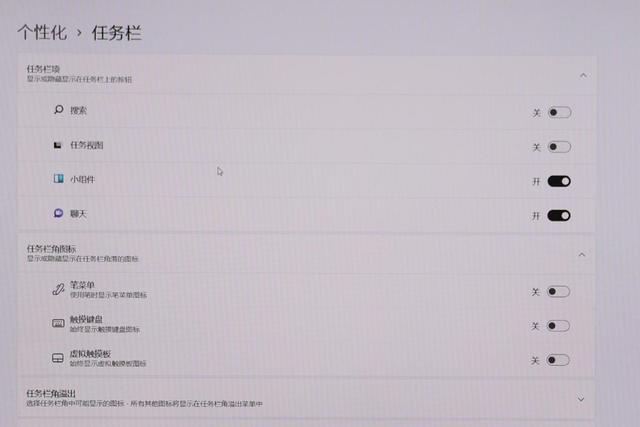
文章图片
文章图片
- 英雄联盟手游狗头怎么走(英雄联盟手游狗头分路指南)
- 少前云图计划新手适合什么卡池(少前云图计划新手抽卡指南)
- 英雄联盟手游剑姬天赋选哪个好(英雄联盟手游剑姬天赋最佳选择指南)
- 复苏的魔女时空裂隙用什么阵容好(复苏的魔女时空裂隙阵容搭配指南)
- 永劫无间无脑蓝霸体蓄力斩怎么打(永劫无间蓝霸体蓄力斩玩法指南)
- 永劫无间公测三排上分阵容怎么搭(永劫无间公测三排上分阵容完美搭配指南)
- 斗罗大陆魂师对决强势武魂怎么选(斗罗大陆魂师对决强势武魂高分选择指南)
- 坎公骑冠剑公会进化石请求玩法是什么(坎公骑冠剑公会进化石请求玩法指南)
- 凌云诺新手随从选什么好(凌云诺新手随从最优选择指南)
- 空匣人型开局怎么玩(空匣人型手游开局玩法指南)
